| Avec Ranatree vous allez créer des arbres étonnants. Jouez avec les quelques branches qui seront répétés à plusieurs reprises, et construisez des motifs élaborés. En fait, il s'agit de fractales !
Pour vos questions, ou pour donner vos commentaires, contactez-nous sur ranatree@ranavision.com |
|
Modifier la vue | |
| Faites glisser votre doigt pour changer le point de vue : modifiez l'inclinaison et la rotation de l'arbre à volonté. Si vous feuilletez rapidement, l'arbre continuera à tourner. Touchez pour arrêter.
Utilisez deux doigts pour basculer l'arbre lui-même. Pincez ou écartez pour redimensionner l'arbre. Ecartez ou pincez verticalement pour le rendre plus grand ou plus petit. Le même geste en horizontal sert à rendre les branches plus ou moins épaisses. Glissez deux doigts vers le haut ou vers le bas pour rendre l'arbre plus complexe ou plus simple. |
|
Menu | |
| Touchez l'écran vers le bas pour afficher un menu. Il disparaîtra après un certain temps, ou si vous touchez ailleurs.
|
|
| Touchez pour démarrer le mode PhotoCadre. Ranatree va créer arbre après arbre selon un enchaînement harmonieux et continu pour le plaisir des yeux. C'est un peu comme un économiseur d'écran, mais cette fois-ci vous pouvez intervenir : redimensionner, changer la vue, ou même regarder en 3D. Choisissez de nouveau l'icône pour arrêter le PhotoCadre. | |
| Si vous disposez d'ampoules Philips HUE, le menu vous permet de configurer Ranatree pour les commander.
Une fois une connection établie avec le bridge HUE, vous pouvez :
|
|
| Vous avez des lunettes 3D rouge-bleu qui traînent? Touchez ici et explorez la vue 3D à couper le souffle. Touchez l'icône pour revenir à des couleurs normales et la vision 2D. | |
| Sauvez votre arbre dans votre Pellicule ou envoyez-le par e-mail. | |
Modifier l'arbre | |
|
Touchez et maintenez pour entrer en mode édition. C'est ici que vous allez pouvoir modifier votre arbre. Entre 2 et 6 branches-mères peuvent être attachées au tronc. Leur position et leur taille vont déterminer l'aspect de votre arbre. Vous pouvez également changer les couleurs. Lorsque vous entrez en mode édition, les branches-mères et les pastilles de couleurs clignotent. Touchez l'une d'entre elles pour la sélectionner. Pour sélectionner un autre élément, utilisez le menu ou recommencez l'opération de toucher et maintenir. Touchez une branche pour la modifier. Vous remarquerez que les changements que vous avez appliqués seront répercutés tout au long de l'arbre!
Lorsque que tous les éléments clignotent, vous pouvez orienter et redimensionner l'arbre ainsi qu’augmenter ou diminuer sa complexité, afin de trouver la branche que vous recherchez (car vous pourriez avoir de la difficulté à la trouver si elle est très petite ou cachée derrière une autre branche!). Pendant le mode édition, le menu présente une icône simplifiée pour chaque branche. Activez ce menu en touchant vers le bas.
|
|
|
L'arbre est coloré avec un dégradé de deux couleurs, de la racine aux feuilles. Touchez sur l'une des pastilles de couleur pour changer la couleur de la racine ou des feuilles :
| |
| Pour supprimer une branche-mère (et sa suite), sélectionnez son icône, puis touchez cette icône une seconde fois en maintenant jusqu'à ce que l'icône scie apparaisse. Sélectionnez la scie ou touchez ailleurs pour annuler. Vous ne pouvez pas supprimer les deux dernières branches-mères restantes. | |
| Tant que votre arbre a moins de 6 branches-mères, vous pouvez en ajouter en sélectionnant l'icône +. |
© 2016 ranavision bvba - Apple, iPad, iPhone, iPod touch, and iTunes are trademarks of Apple Inc., registered in the U.S. and other countries.